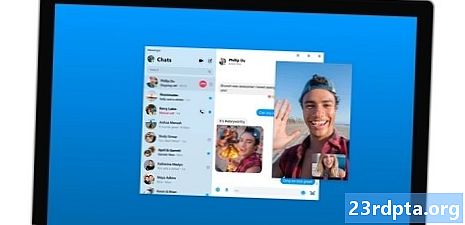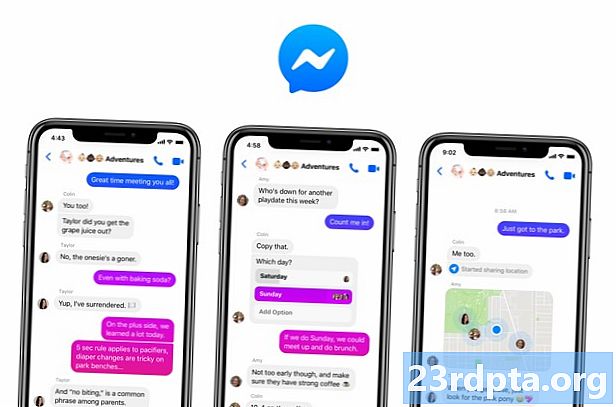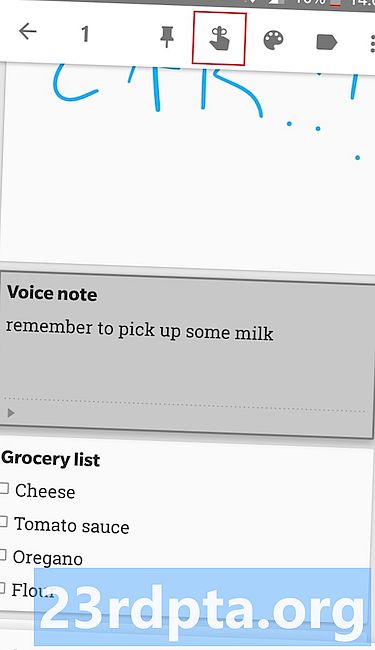
NộI Dung
- Gõ, nói, vẽ hoặc chụp
- Sử dụng nó ở bất cứ đâu
- Cảnh báo và nhắc nhở: Don mệnh quên sữa
- Đọc sau
- Gửi ghi chú tới Google Docs

Google Keep có thể không có nhiều tính năng như Evernote, nhưng nó vẫn cung cấp nhiều hơn những điều cơ bản. Có năm tính năng tuyệt vời mà chúng tôi nghĩ là đáng để xem xét kỹ hơn. Trước khi chúng ta bắt đầu, hãy nhanh chóng tìm hiểu những điều cơ bản về dịch vụ.
Google Keep cho phép bạn nắm bắt những gì trong tâm trí của bạn bằng cách ghi chú trên ứng dụng Android hoặc ứng dụng web của khách hàng, tự động đồng bộ hóa dữ liệu giữa hai người trong chớp mắt. Dịch vụ này miễn phí và siêu dễ sử dụng. Ngoài Evernote, Keep cạnh tranh với nhiều dịch vụ như OneNote, Omni Notes và ColorNote (xem các ứng dụng ghi chú tốt nhất của chúng tôi dành cho Android để tìm hiểu thêm).
Bạn cần có tài khoản Google nếu bạn muốn dùng thử Google Keep. Nó miễn phí và chỉ mất một hoặc hai phút để thiết lập. Tài khoản cũng cung cấp cho bạn quyền truy cập vào phần còn lại của các dịch vụ Google, bao gồm Gmail, Lịch, Cửa hàng Play, Drive và nhiều dịch vụ khác. Sau khi bạn đăng ký (nếu bạn đã có sẵn), bạn có thể tải xuống ứng dụng Google Keep Android thông qua nút bên dưới hoặc sử dụng dịch vụ trong trình duyệt của bạn tại keep.google.com.
Giờ đây, những điều cơ bản đã không còn nữa, hãy cùng xem qua năm tính năng hàng đầu của Google Keep.
Gõ, nói, vẽ hoặc chụp
-

- Kiểu
-

- Nói chuyện
-

- Vẽ tranh
-

- Chụp
Có bốn cách để tạo ghi chú trong Google Keep.Bạn có thể loại suy nghĩ của mình, giống như bất kỳ ứng dụng tương tự nào khác. Bạn có thể chọn giữa một định dạng tiêu chuẩn hoặc danh sách dấu đầu dòng, rất phù hợp để ghi lại những gì phải lấy từ cửa hàng, trong số những thứ khác.
Nếu bạn cảm thấy nghệ thuật, bạn cũng có thể vẽ một ghi chú bằng ngón tay trên ứng dụng hoặc con trỏ chuột trên trình duyệt của bạn. Nó rất thú vị và thường nhanh hơn so với việc gõ, đặc biệt nếu bạn sở hữu một chiếc điện thoại có bút stylus như Galaxy Note 9.
Tùy chọn thứ ba là tạo ghi chú bằng giọng nói của bạn, mặc dù chỉ có ứng dụng hỗ trợ tính năng này. Nhấn biểu tượng micrô ở phía dưới, nói bất cứ điều gì bạn muốn và ứng dụng sẽ ghi nó ra và lưu bản ghi âm. Tính năng này cũng được tích hợp với Google Assistant: chỉ cần nói Hãy tạo một ghi chú, sau đó nói to suy nghĩ của bạn và Assistant sẽ lưu nó vào Keep.
Cách thứ tư và cuối cùng để tạo ghi chú là với một hình ảnh. Bạn có thể chọn một từ bộ sưu tập của mình hoặc chụp một cái mới bằng camera điện thoại của bạn. Sau đó, bạn có thể để nguyên như vậy hoặc thêm văn bản, bản ghi và thậm chí là bản vẽ.
Sử dụng nó ở bất cứ đâu

Nhờ ứng dụng web và ứng dụng web Google Keep của Android, bạn có thể sử dụng công cụ này mọi lúc mọi nơi. Hãy nhớ rằng trong khi ứng dụng không yêu cầu kết nối internet liên tục (ngoại trừ đồng bộ hóa), phiên bản trình duyệt thì có.
Các ghi chú bạn tạo đồng bộ giữa tất cả các thiết bị của bạn ở tốc độ cực nhanh. Bạn có thể thấy ngay một ghi chú được thực hiện trên điện thoại trên máy tính của mình thông qua trang web Google Keep.
Google Keep cũng tích hợp với Gmail. Hiện tại có thể xem ghi chú từ hộp thư đến của bạn bằng biểu tượng Google Keep mới ở bên phải mà không cần sử dụng công cụ ứng dụng hay trang web chuyên dụng. Bạn cũng có thể tạo ghi chú mới từ trong Gmail bằng cách nhấp vào tùy chọn Nhận một ghi chú hay bằng cách tô sáng văn bản trong email, nhấp chuột phải và chọn lựa chọn Lưu Lưu để Giữ lại.
Cảnh báo và nhắc nhở: Don mệnh quên sữa

Bạn có thể tạo lời nhắc dựa trên thời gian và vị trí cho tất cả các ghi chú Google Keep của bạn. Bằng cách đó, bạn sẽ không bao giờ quên nhặt sữa trên đường đi làm về hoặc gọi cho mẹ để chúc mừng sinh nhật, điều này sẽ giúp bạn tránh tất cả những bộ phim gia đình không cần thiết - cảm ơn, Google!
Nhấn vào biểu tượng chuông, nhập chi tiết và bạn sẽ thấy ổn.
Để tạo lời nhắc, chỉ cần nhấn biểu tượng chuông lên trên cùng khi tạo ghi chú và nhập tất cả các chi tiết cần thiết, như thể hiện trong hình trên. Bạn cũng có thể thêm một lời nhắc vào một ghi chú hiện có - chỉ cần nhấn và giữ nó, nhấn vào biểu tượng tương tự và đi từ đó.
Tất cả các ghi chú có lời nhắc có thể được nhìn thấy trong tab Nhắc nhở của Wap trong ứng dụng và trên web. Tính năng này thậm chí tích hợp với Lịch Google, cũng hiển thị cho bạn tất cả các lời nhắc bạn đã tạo.
Đọc sau
Tất cả chúng ta đều bắt gặp một bài viết thú vị trên web mà không có thời gian để đọc nó. Cách xử lý cũ này sẽ là gửi email cho chính bạn và đọc nó sau, điều này không hoàn hảo. Một phương pháp tốt hơn là sử dụng Google Keep.
Bất cứ khi nào bạn vấp phải điều gì đó thú vị khi duyệt internet trên thiết bị di động, hãy nhấn vào biểu tượng Tác vụ khác (ba dấu chấm dọc) ở góc trên bên phải của Chrome, chọn chia sẻ và nhấn vào biểu tượng Google Keep. Một cửa sổ sẽ bật lên, cho phép bạn thêm nhãn vào ghi chú và lưu nó.
Ở đây, một mẹo nhỏ: tạo một nhãn Đọc lại sau đó, vì vậy bạn sẽ có thể thấy tất cả nội dung mà bạn đã lưu ở một nơi. Không có gì!
Câu chuyện hơi khác một chút trên máy tính của bạn. Trước tiên, bạn cần tải xuống tiện ích mở rộng Google Keep miễn phí từ Cửa hàng Chrome trực tuyến. Sau đó, bạn có thể nhấp vào biểu tượng Lưu Lưu để Giữ liên lạc ở góc trên bên phải của trình duyệt để lưu ngay những điều thú vị bạn có thể tìm thấy. Bạn cũng có thể thêm nhãn và văn bản vào ghi chú ở đây.
Đã có các ứng dụng dành riêng trên Cửa hàng Play để lưu nội dung để đọc ngoại tuyến, phổ biến nhất là Pocket. Bạn chỉ có thể sử dụng nó, nhưng nếu bạn đã sử dụng Keep, thì việc lưu trữ mọi thứ ở một nơi - cuộc gọi của bạn sẽ có ý nghĩa hơn. Chỉ cần ghi nhớ Pocket là nhiều tính năng đóng gói.
Gửi ghi chú tới Google Docs
-

- Nhấn và giữ một ghi chú
-

- Nhấn vào biểu tượng Thêm hành động
-

- Sao chép vào Google Docs
Đây là một tính năng mà bạn đã thắng được tìm thấy trong phần lớn các ứng dụng ghi chú khác. Chỉ với một vài thao tác, bạn có thể gửi một ghi chú được tạo trong Google Keep tới Google Docs, nơi có nhiều tùy chọn hơn để tùy chỉnh ghi chú. Ví dụ: tài liệu Google cho phép bạn thay đổi màu sắc và kích thước của văn bản, phông chữ và sử dụng các tiêu đề, không giống như Keep.
Docs cũng giúp chia sẻ tập tin dễ dàng hơn, cho phép bạn xem có bao nhiêu người đang xem nó, ai đã chỉnh sửa nó lần cuối, v.v. Nó rất tốt cho các doanh nghiệp, sinh viên và thậm chí chỉ là bạn bè cùng nhau lên kế hoạch.
Để gửi ghi chú tới Google Docs trên thiết bị di động, nhấn và giữ một trong Keep, chạm vào biểu tượng Tác vụ khác (ba dấu chấm dọc) ở góc trên bên phải và chọn Sao chép vào Google Docs. Bạn có thể thực hiện điều tương tự thông qua ứng dụng web bằng cách di chuột qua một ghi chú, nhấp vào cùng một biểu tượng và sau đó chọn tùy chọn Sao chép vào Google Docs.
Có bạn có nó, folks. Đây là năm tính năng hàng đầu của Google Keep. Công cụ này có rất nhiều thứ để cung cấp, vì vậy hãy cho chúng tôi biết bạn sẽ thêm cái nào vào danh sách trong các bình luận!
- Google Keep 101: Cách thụt lề danh sách các mục
- Google Keep được hoàn tác và làm lại các nút với bản cập nhật mới nhất
- Ứng dụng nhắc nhở tốt nhất cho Android
- Tốt nhất không dùng ứng dụng cho Android